Spørgsmål
Problem: Hvordan rettes fejlen "Element Not Found" på Windows 10?
Når jeg forsøger at åbne billeder på Windows 10, får jeg fejlen "Element Not Found". Hvordan kan jeg slippe af med fejlen for at få adgang til billeder?
Løst svar
"Element Not Found" er en Windows-fejl[1] besked, der muligvis vises, når du bruger billedvisningsapp, Microsoft Edge, File Explorer eller andre tjenester. På grund af fejlen kan brugerne muligvis ikke få adgang til indstillinger, universelle apps eller åbne billeder. Problemet kan dog løses.
Hvis fejlen "Element Not Found" opstår, når du åbner billeder, ser problemet ud til at være relateret til standard billedfremviser-appen. Derfor kan indstilling af en anden standard fotofremviser hjælpe med at løse problemet.
Problemer med explorer.exe kan være en anden årsag til fejlen "Element Not Found". Hvis fejlen dukker op, når du bruger File Explorer, bør du overveje at genstarte explorer.exe-processen for at løse problemet.
Korrupte filer kan være årsagen til, at Microsoft Edge[2] afgiver samme fejlmeddelelse. Desuden kan kilden til en fejl være relateret til Windows 10. Desværre giver nogle opdaterede flere problemer i stedet for at løse tidligere problemer.
Denne Windows-fejl forhindrer i at få adgang til nødvendige programmer og bruge computeren normalt. Heldigvis kan du ret nemt rette fejlen "Element Not Found" i Windows. Nedenfor finder du instruktioner, der hjælper dig med at eliminere kilden til problemet.
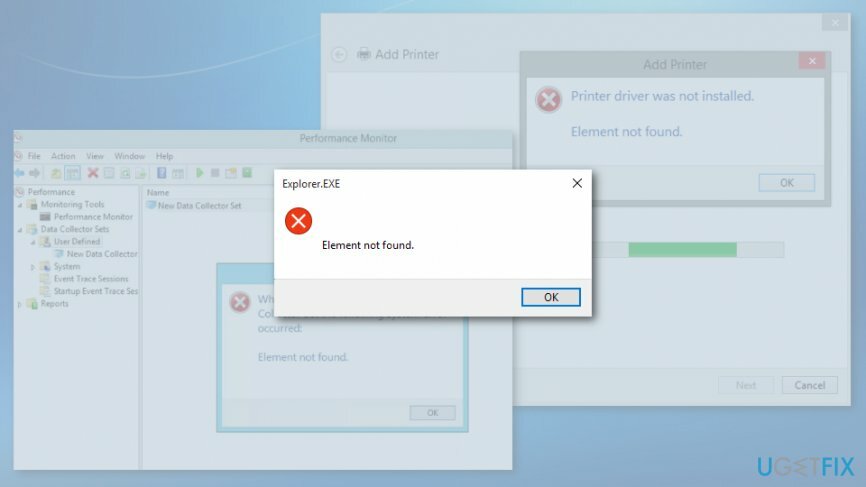
Mulige måder at rette fejlen "Element Not Found" i Windows
For at reparere beskadiget system skal du købe den licenserede version af Reimage Reimage.
Som vi allerede har forklaret, kan fejlen udløses af forskellige programmer, hvilket betyder, at der er mere end én kilde til problemet. Af denne grund foreslår vi, at du prøver et par metoder til at rette fejlen "Element Not Found".
Denne video vil give dig information om eliminering af dette problem:
Mulighed 1. Vælg en anden standard billedfremviser
For at reparere beskadiget system skal du købe den licenserede version af Reimage Reimage.
Størstedelen af Windows-brugere, der støder på en "Element Not Found"-pop-up, rapporterede, at det skete, da de forsøgte at åbne billeder. Problemet kan dog løses meget nemt. Alt du skal gøre er at vælge en anden billedfremviser-app:
- Åben Indstillinger app.
- Gå til Apps afsnit.
- Klik på Standard apps i venstre rude.
- Klik på Fotofremviser app i højre rude.
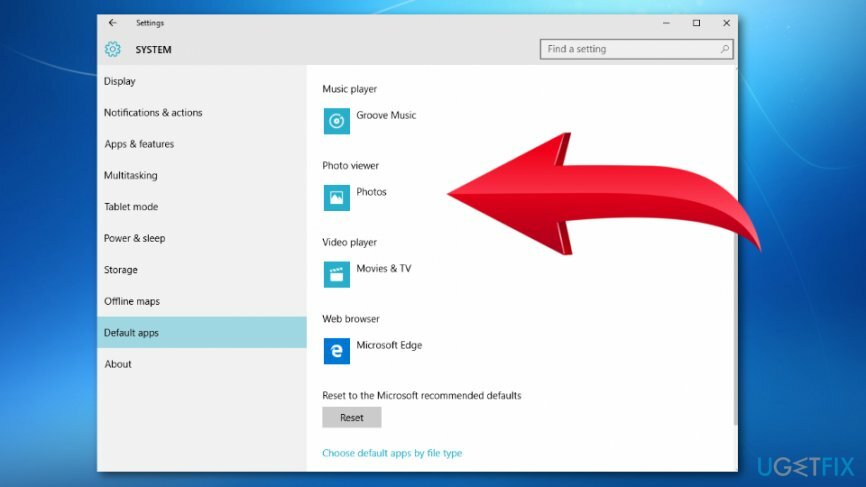
- Vælg Windows Picture Viewer fra den viste liste over programmer[3] eller en anden app som din standard billedfremviser.
Mulighed 2. Afinstaller den nyligt installerede Windows-opdatering
For at reparere beskadiget system skal du købe den licenserede version af Reimage Reimage.
Ikke desto mindre formodes opdateringer at forbedre Windows; nogle gange giver de et modsat resultat. I nogle tilfælde afinstallerer de seneste opdateringer[4] hjælper med at slippe af med fejlen Element Not Found.
- Åben Indstillingerapp.
- Gå til Opdatering og sikkerhed.
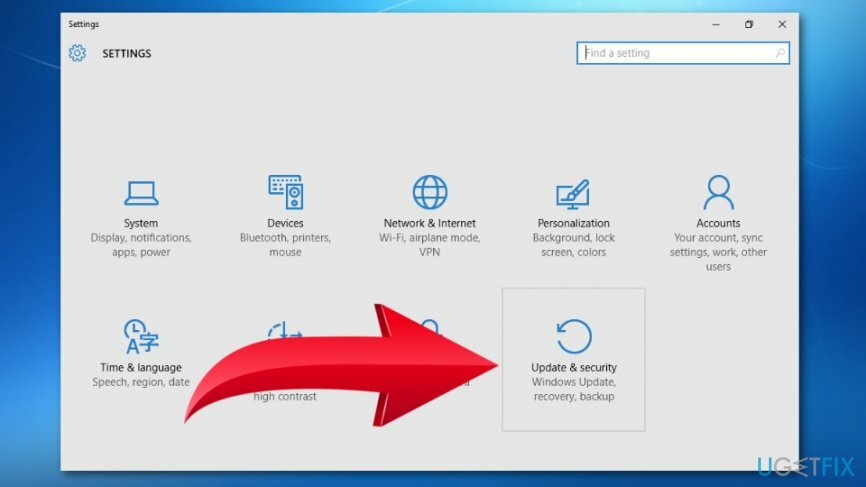
- Klik på Se den installerede opdateringshistorik mulighed.
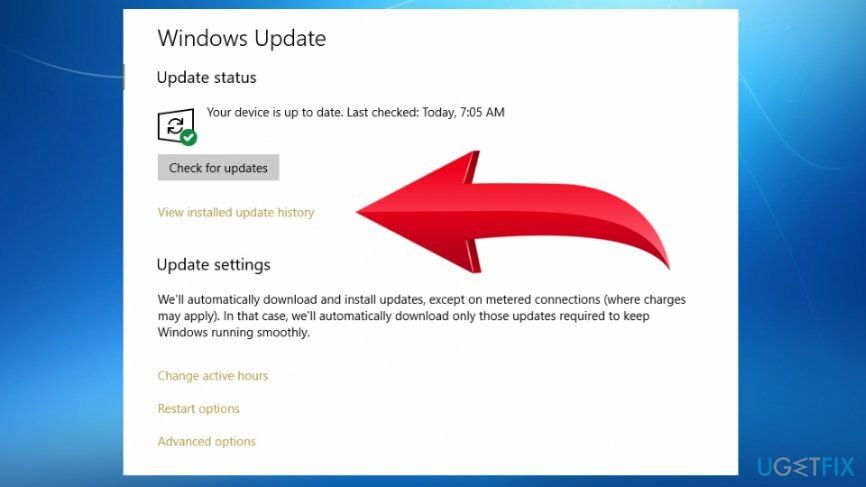
- Klik Afinstalleropdateringer.
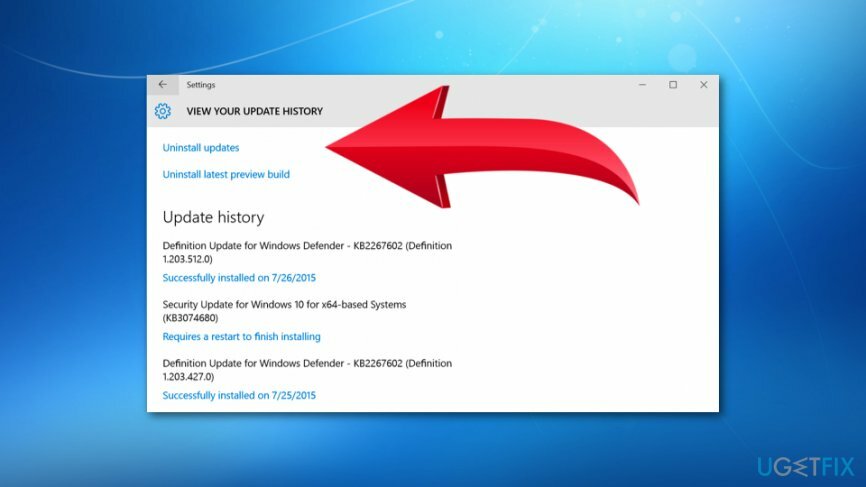
- Fra listen over opdateringer skal du vælge dem, som du har mistanke om, kan have forårsaget fejlen, eller du kan afinstallere dem alle.
Mulighed 3. Genstart explorer.exe-processen
For at reparere beskadiget system skal du købe den licenserede version af Reimage Reimage.
Denne metode skulle hjælpe med at rette fejlen "Element Not Found", hvis den dukkede op, når du bruger File Explorer:
- Åbn Task Manager ved at klikke Ctrl + Shift + Esc.
- Find i den viste liste over processer explorer.exe (Windows Stifinder). Højreklik på denne post og vælg Afslut opgave mulighed fra menuen.
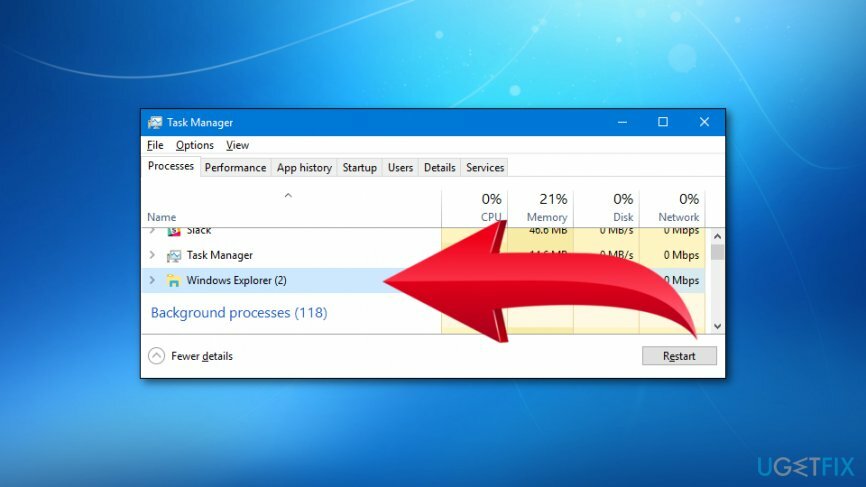
- Åben Fil og vælg Kør ny opgave mulighed.
- I den Løb boks, indtast explorer.exe og klik Gå ind for at genstarte Windows Stifinder.
Mulighed 4. Kør SFC-scanning
For at reparere beskadiget system skal du købe den licenserede version af Reimage Reimage.
Korrupte systemfiler kan også forårsage fejlen. Derfor bør du køre SFC-scanning for at kontrollere for beskadigede filer og rette dem, hvis det er nødvendigt.
- Klik Windows-tast + X og vælg Kommandoprompt (admin) fra den viste menu.
- Type sfc /scannow i kommandoprompten og klik Gå ind.
- Vent, indtil scanningen er overstået. Hvis der var problemer med systemfiler, ville du blive informeret om fiksede elementer.
Mulighed 5. Kør DISM-scanning
For at reparere beskadiget system skal du købe den licenserede version af Reimage Reimage.
Hvis du ikke var i stand til at køre SFC-scanning, eller du vil dobbelttjekke scanningsresultater, kan du køre DISM-scanning ved at følge disse trin:
- Løb Kommandoprompt som administrator som det blev forklaret i den foregående metode.
- Indtast denne kommando DISM /Online /Cleanup-Image /RestoreHealth og klik på Enter.
- Vent, indtil scanningen er færdig, og kontroller, om det hjalp med at løse "Element Not Found"-fejlen.
Reparer dine fejl automatisk
ugetfix.com-teamet forsøger at gøre sit bedste for at hjælpe brugerne med at finde de bedste løsninger til at eliminere deres fejl. Hvis du ikke ønsker at kæmpe med manuelle reparationsteknikker, skal du bruge den automatiske software. Alle anbefalede produkter er testet og godkendt af vores fagfolk. Værktøjer, som du kan bruge til at rette din fejl, er angivet nedenfor:
Tilbud
gør det nu!
Download rettelseLykke
Garanti
gør det nu!
Download rettelseLykke
Garanti
Hvis du ikke kunne rette din fejl ved hjælp af Reimage, skal du kontakte vores supportteam for at få hjælp. Fortæl os venligst alle detaljer, som du mener, vi bør vide om dit problem.
Denne patenterede reparationsproces bruger en database med 25 millioner komponenter, der kan erstatte enhver beskadiget eller manglende fil på brugerens computer.
For at reparere beskadiget system skal du købe den licenserede version af Reimage værktøj til fjernelse af malware.

Få adgang til geo-begrænset videoindhold med en VPN
Privat internetadgang er en VPN, der kan forhindre din internetudbyder, den regering, og tredjeparter fra at spore din online og giver dig mulighed for at forblive helt anonym. Softwaren giver dedikerede servere til torrenting og streaming, hvilket sikrer optimal ydeevne og ikke bremser dig. Du kan også omgå geo-begrænsninger og se tjenester som Netflix, BBC, Disney+ og andre populære streamingtjenester uden begrænsninger, uanset hvor du er.
Betal ikke ransomware-forfattere – brug alternative datagendannelsesmuligheder
Malwareangreb, især ransomware, er langt den største fare for dine billeder, videoer, arbejds- eller skolefiler. Da cyberkriminelle bruger en robust krypteringsalgoritme til at låse data, kan den ikke længere bruges, før en løsesum i bitcoin er betalt. I stedet for at betale hackere, bør du først prøve at bruge alternativ genopretning metoder, der kan hjælpe dig med at hente i det mindste en del af de tabte data. Ellers kan du også miste dine penge sammen med filerne. Et af de bedste værktøjer, der kunne gendanne i det mindste nogle af de krypterede filer - Data Recovery Pro.